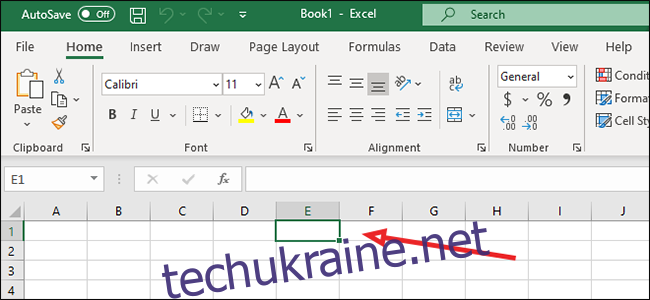Додати маркований список на робочий аркуш Excel непросто, але це можливо. На відміну від Microsoft Word — або навіть PowerPoint — тут не так багато візуальних підказок, які допоможуть вам додавати ці списки. Замість цього ми спробуємо зробити це вручну.
Вставте маркери з меню символів
Спочатку виберіть будь-яку порожню клітинку в книзі Excel.
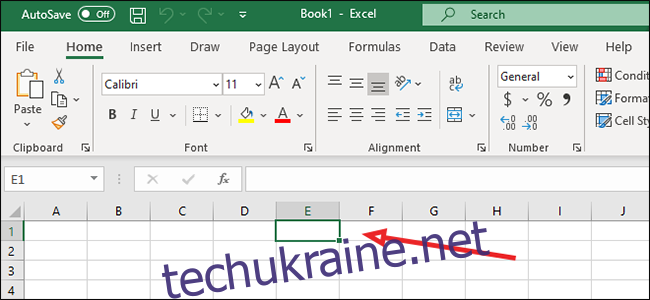
Переконайтеся, що у вас відкрита вкладка «Вставка» та натисніть «Символ» під значком «Символи».
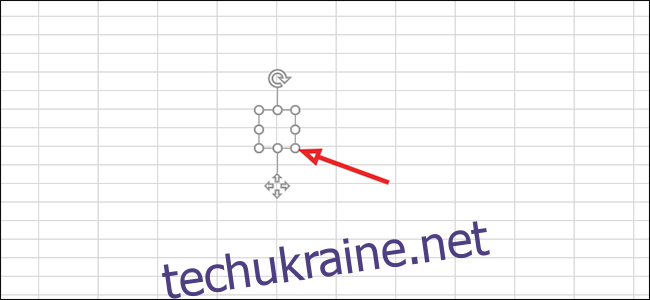
У діалоговому вікні введіть 2022 у полі «Код символу».
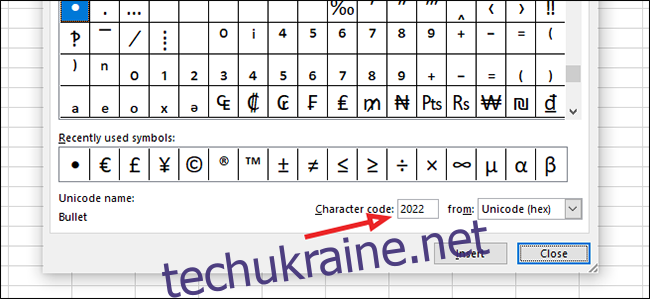
Натисніть «Вставити», а потім «Закрити».
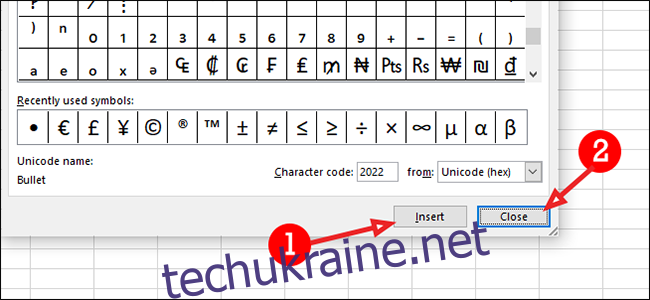
Якщо ви хочете додати більше маркерів до рядків під ними, натисніть ALT + Enter на клавіатурі та повторіть попередні кроки.
Вставте маркери в текстове поле
Якщо ви хочете пропустити функціональні можливості робочого аркуша і просто розмістити текстове поле зверху, це більш простий процес, ніж наведений вище, хоча ви втратите частину функціональних можливостей аркуша, оскільки він більше схожий на документ Word.
Перейдіть на вкладку «Вставка» та натисніть «Текстове поле» під меню «Текст».

Клацніть будь-де на аркуші, щоб додати текстове поле. Щоб змінити розмір, захопіть будь-який з кутів, перетягніть його до потрібного розміру, а потім відпустіть кнопку миші.
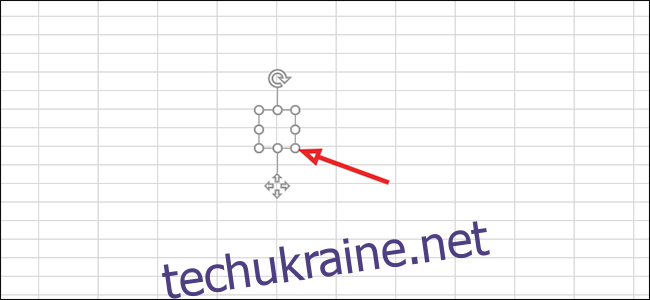
Введіть елементи списку в текстове поле.
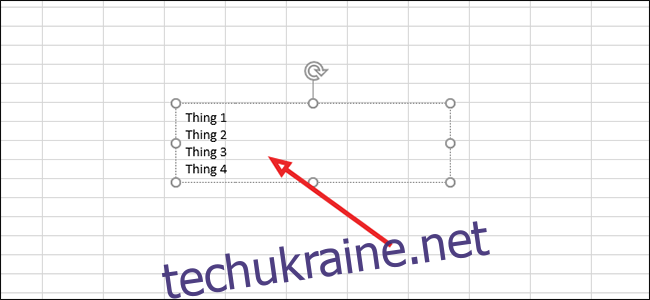
Виділіть елементи, до яких потрібно додати маркери. Щоб додати маркери, клацніть правою кнопкою миші список, а потім виберіть «Маркери» зі списку параметрів.
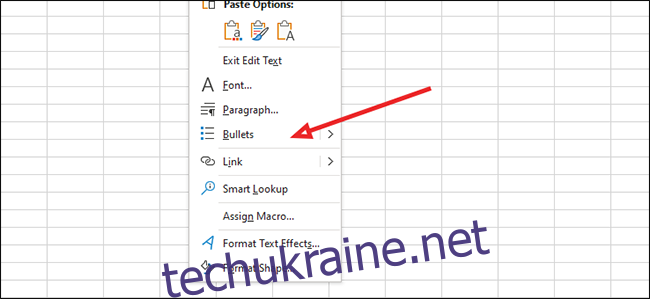
Виберіть свій стиль кулі.
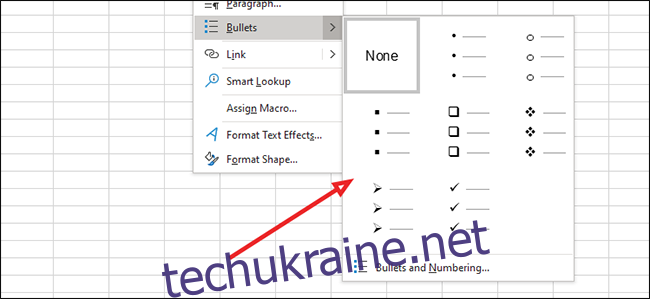
Вставте маркери за допомогою комбінацій клавіш
Клацніть клітинку, з якої потрібно розпочати свій маркований список.
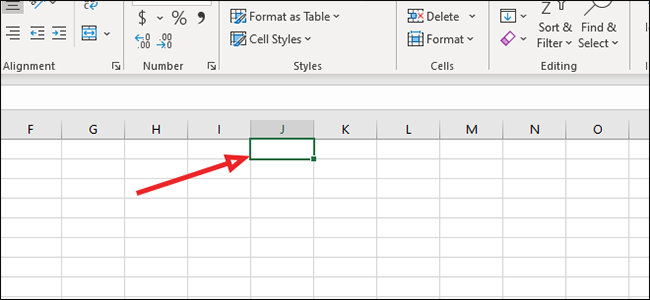
Для стандартної кулі натисніть Alt + 7 на клавіатурі. Ви також можете використовувати Alt + 9, якщо ви віддаєте перевагу порожню кулю.
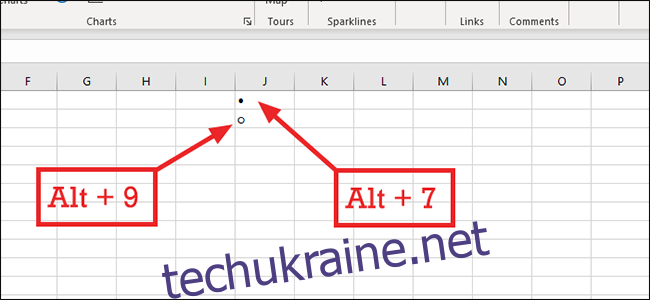
Щоб додати більше маркерів, просто клацніть квадрат у нижньому правому куті, утримуйте кнопку миші та перетягніть її вниз (або вліво чи вправо), щоб заповнити додаткові клітинки.
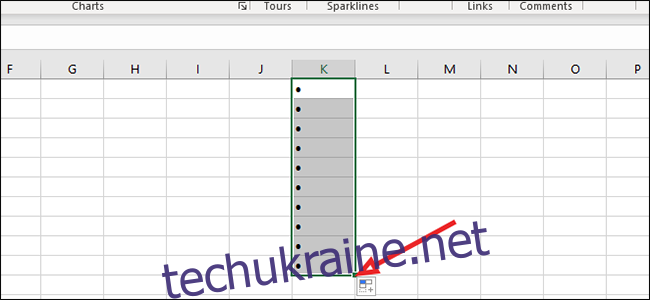
Або, якщо ви хочете додати маркери до несуміжної клітинки, просто виділіть маркери та натисніть Ctrl + C, щоб скопіювати, а потім Ctrl + P, щоб вставити їх у нову область.
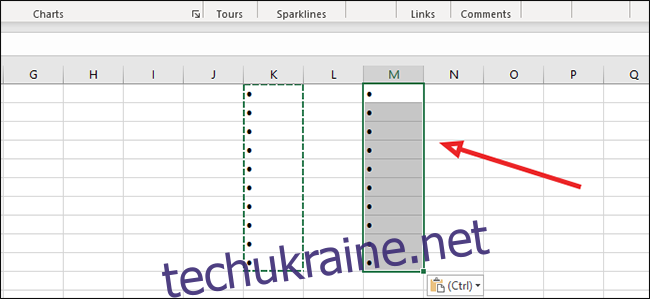
Excel, як і більшість продуктів Microsoft Office, має кілька способів зробити те саме. Просто виберіть спосіб, який найкраще підходить для вас і чого ви намагаєтеся досягти.